Microsoft Office und Microsoft Teams im Zusammenspiel. Was sich vermeintlich einfach anhört, ist in der praktischen Umsetzung oft schwieriger als gedacht.
Warum das so ist und was man dagegen tun kann, dass erkläre ich in diesem Artikel.
Was die meisten Anwender als erste Erfahrung machen, ist folgende:
Auch wenn es umständlich ist zunächst beide Fenster nebeneinanderzulegen, so scheint es doch immer noch am intuitivsten, die Ablage auf die gezeigte Art via Drag & Drop vorzunehmen.
Tatsächlich wird ein Anwender dabei aber scheitern – wie im Video gezeigt. Stand heute (Januar 2021) unterstützt Microsoft diese Art der Ablage nicht.
Weiter geht die Reise. Die meisten Anwender gehen daher im nächsten Schritt oft wie folgt vor:
Die E-Mail wird aus Outlook heraus zunächst auf dem Desktop und von dort aus in Teams abgelegt.
Das ist umständlich und stellt in der täglichen Arbeit keine echte Office Teams oder Outlook Teams Integration dar.
Welche Alternativen gibt es?
Microsoft stellt einen einfachen Trick bereit:
Jeder Kanal ist automatisch über eine eigene E-Mailadresse erreichbar, wie auch hier bei Microsoft direkt nachzulesen ist. Leite ich z.B. eine E-Mail an diese E-Mailadresse weiter, so wird die E-Mail automatisch unter Dateien abgelegt.
Zwar ist die gerade beschriebene Office Teams Integration ein Beispiel für eine real funktionierende Möglichkeit, Dokumente/E-Mails abzulegen. In der gelebten Praxis ist das jedoch häufig umständlich. Warum? Als Anwender habe ich die Adresse des jeweiligen Teams oft nicht direkt im Gedächtnis, zumal die E-Mailadressen einem Muster folgen, dass ich mir als Anwender nur schwer merken kann. Beispiel für eine E-Mailadresse:
Zufallsnummer.Kanalname.onmicrosoft.com@emea.teams.ms
Da ich mir die Adresse nur schwer merken kann, müsste ich die gerade gezeigten Schritte vermutlich sehr häufig wiederholen:
- Schreiben der E-Mail
- Wechsel zu MS Teams
- Auswahl des relevanten Kanals
- E-Mailadresse des Kanals anzeigen lassen und kopieren
- E-Mailadresse des Kanals in das Feld CC / Kopie eintragen
- E-Mail versenden
Dieser Weg ist, genauso wie der Umweg über die Desktopablage, oft zu umständlich und zu langwierig.
Soll die E-Mail zusätzlich in bestimmte Unterordner einsortiert werden, so ergäben sich weitere manuelle Schritte.
d.velop verschafft durch seine Office Teams Integration Abhilfe und ermöglicht einfache Drag & Drop Ablage, direkt aus Office & Outlook
Da sich die vorhandenen Standards der Office Teams Integration nicht bewährt haben stellt sich die Frage, ob es andere Möglichkeiten gibt, Dokumente und E-Mails einfach via Drag & Drop zu überführen?
Einen Ansatz stellt der auf Dokumentenmanagement spezialisierte Hersteller d.velop mit der d.velop for Microsoft 365 sidebar bereit:
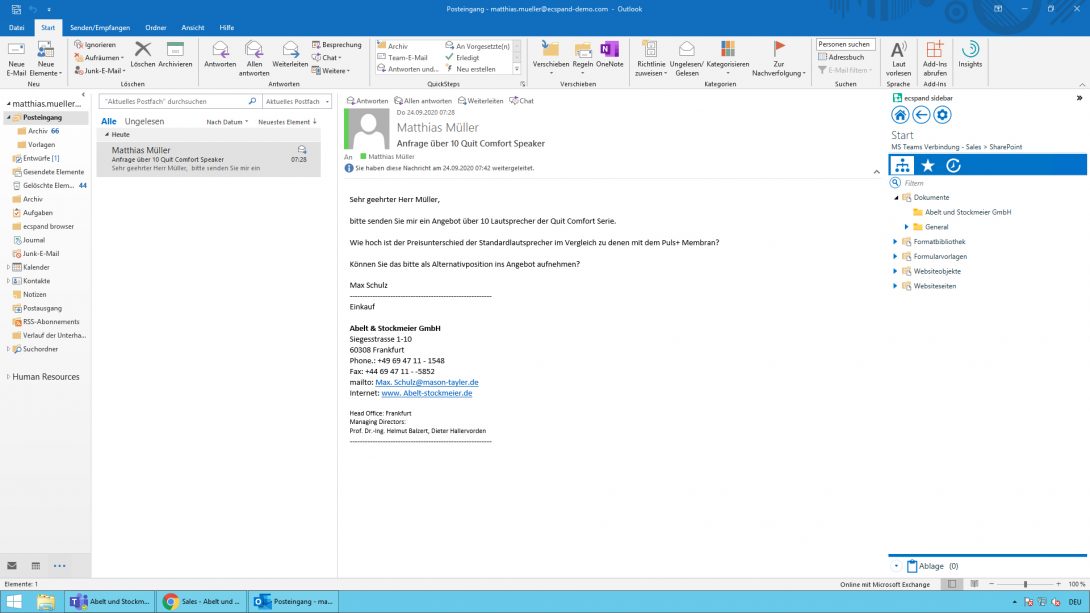
Mit Hilfe der sidebar ist es möglich, die relevanten Teams im rechten Bereich auszuwählen, um Dokumente & E-Mails dann ganz einfach via Drag & Drop abzulegen:
Neben der reinen Ablage ist es zusätzlich möglich, relevante Metafelder zu füllen.
Dies kann in der Praxis wichtig sein, damit Dokumente nach relevanten Eigenschaften sortiert oder gefiltert werden können:
Nun beginnt dieser Artikel mit der Überschrift „Office Teams Integration…“ und nicht „Outlook Teams Integration…“. Was bedeutet das?
Das bedeutet, dass dieser Ansatz auf andere Produkte der Office-Familie übertragbar ist. Untenstehendes Video zeigt, wie z.B. ein Dokument aus Word direkt in Teams gespeichert werden kann:
Genauso, wie es vorherige Animation gezeigt hat, ist das Beispiel auf Excel oder PowerPoint übertragbar. 😊
Ausbaustufe der Office Teams Integration: Vorgangsbezogene Ablage & Verknüpfung mit dem ERP
Die oben gezeigten Wege sind ein erster Schritt und demonstriert Basisfunktionen.
Auch wenn wir dir mit obigem Ansatz helfen konnten ein grundlegendes Problem zu lösen, so ergeben sich für einige Anwenderunternehmen teilweise Folgefragen:
- Ich verwende pro Kunde ein Team/ein Kanal. In diesem Team oder Kanal möchte ich unterschiedliche Vorgänge, z.B. zu Serviceaufträgen, zu Angeboten, oder Lieferantenbestellungen verwalten, Wie kann ich das am einfachsten organisieren?
- Kann ich in diesen Vorgängen auch Dokumente aus dem ERP-System, wie z.B. Dynamics oder SAP übertragen und verknüpfen?
- Wie kann ich Prozesse (Workflows) auf Basis von ganzen Vorgängen ausführen?
Eine Lösung in diesem Zusammenhang kann sein, die Office Teams Integration so zu erweitern, dass Digitale Akten darüber abgebildet werden können:
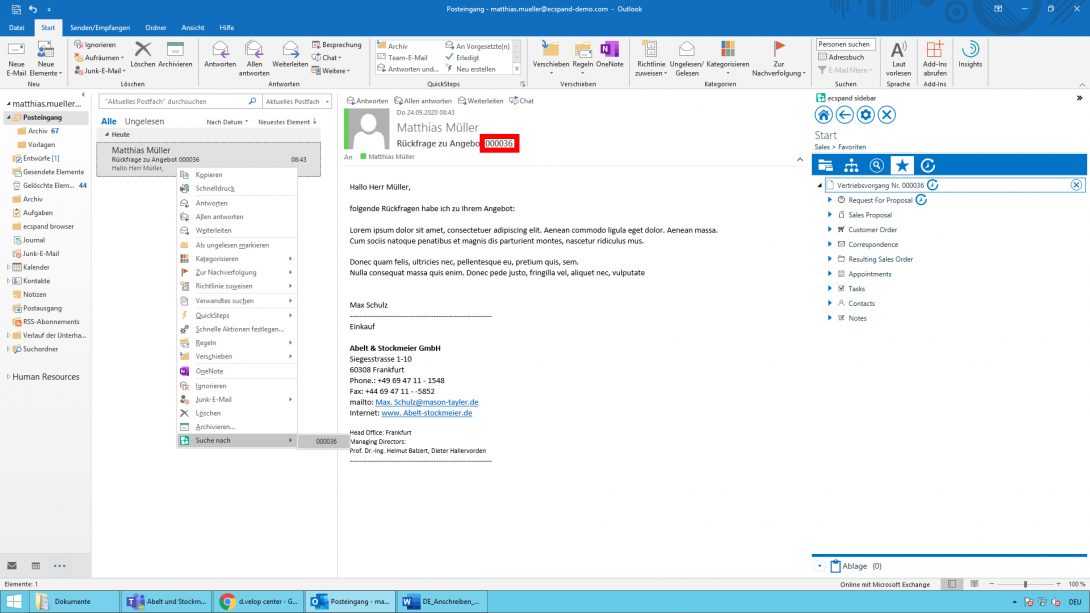
Obiges Beispiel zeigt eine exemplarische Darstellung einer Kundenakte. Ebenso ist es möglich diverse digitale Aktenarten darzustellen und diese ganz einfach an Ihre individuellen Bedürfnisse anzupassen.
Beispiele für Aktenausprägungen der Office Teams Integration:
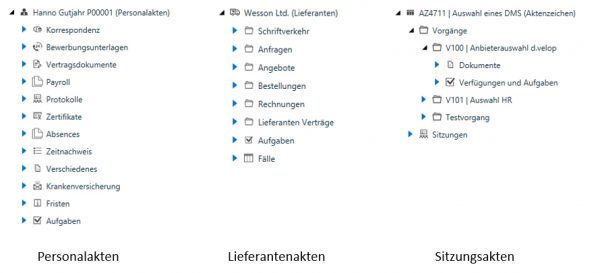
Das Schöne an der Office Teams Integration ist, dass die Digitalen Akten nun auch aus Teams heraus aufgerufen werden können:
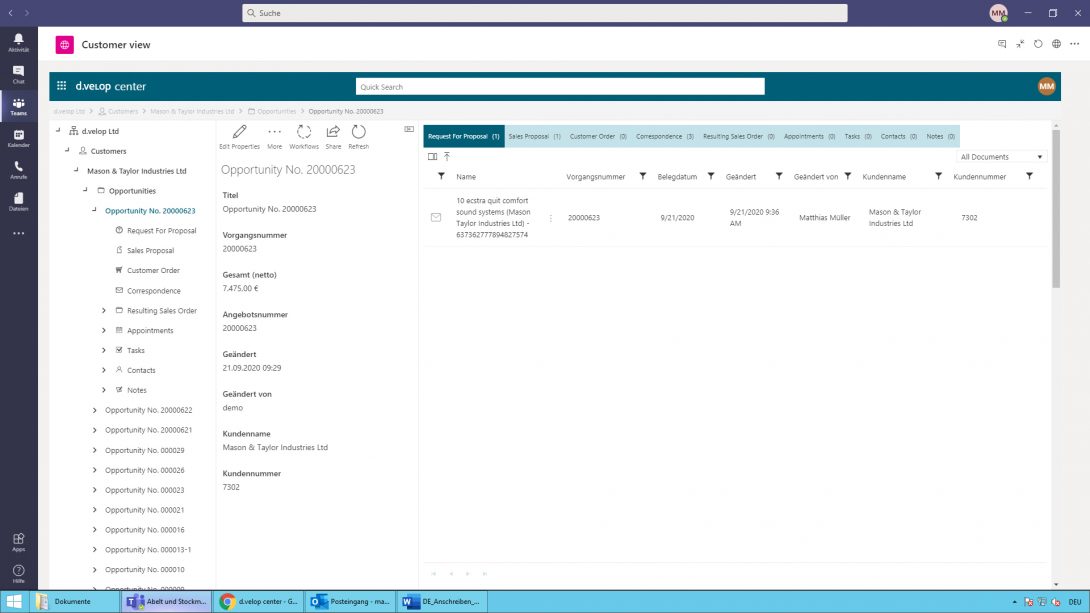
Zusätzlich ermöglicht dieser Ansatz durch entsprechende Schnittstellen Dokumente aus dem ERP (z.B Dynamics oder SAP) oder aus dem CRM (z.B. Dynamics 365 Sales oder Salesforce) automatisch zu übertragen. Auch der Aufruf von Vorgängen ist sehr einfach möglich, wie folgender, exemplarischer Aufruf aus dem ERP Dynamics 365 F&O zeigt:
Selbstverständlich ist dieser Aufruf auf das ERP-System das Sie einsetzen zu übertragen.
Die Office Teams Integration ermöglich, dass nun alle Informationen zu Vorgängen, unabhängig von dem führenden System, wie z.B. Outlook, Excel, Word, PowerPoint, Teams, SharePoint, ERP oder CRM aufgerufen werden können alle Informationen zu jederzeit für jeden Mitarbeiter, unter Berücksichtigung von Benutzerrechten, transparent sind.
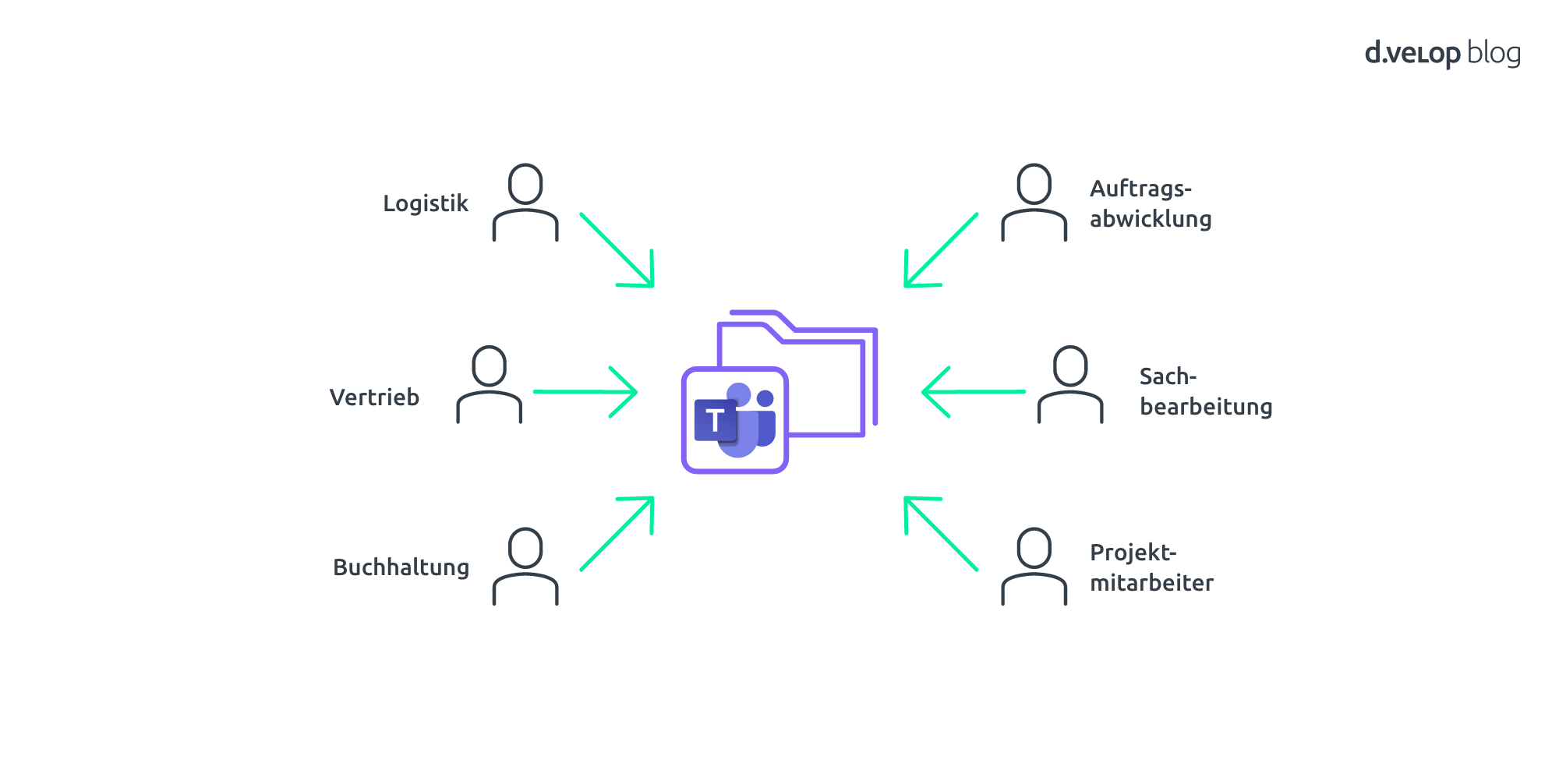
Das wiederum kann ein idealer erster Schritt sein, um auf Basis der jetzt transparent vorliegenden Informationen in die digitale Prozessoptimierung (z.B. durch SharePoint Workflows) einzusteigen.
Wenn Sie die tiefergehende Integration in ERP-System wie Dynamics oder SAP relevant für Sie ist, empfehlen wir darüber hinaus diese Websites:
▶ Intelligentes Dokumentenmanagement mit Dynamics, Teams & SharePoint
▶ Intelligentes Dokumentenmanagement mit SAP, Teams & SharePoint
Bild von Arek Socha auf Pixabay
